Maison >Problème commun >Comment diviser les noms dans Excel ?
Comment diviser les noms dans Excel ?
- WBOYWBOYWBOYWBOYWBOYWBOYWBOYWBOYWBOYWBOYWBOYWBOYWBavant
- 2023-04-20 23:34:078488parcourir
Que faites-vous lorsqu'il est temps de nettoyer votre feuille de calcul ? Par exemple, vous souhaiterez peut-être diviser les noms en deux colonnes au lieu d'une. Ou que diriez-vous d’avoir le prénom, le deuxième prénom et le nom de famille dans une seule colonne ? Si cela vous arrive, Microsoft Excel 2013 et versions ultérieures disposent d'excellents outils intégrés qui vous permettent de les séparer.
Si vous devez séparer les noms dans Excel, suivez ce tutoriel et nous vous montrerons comment.
Séparer les noms dans Excel
Pour séparer le prénom et le nom dans différentes colonnes dans Excel, procédez comme suit :
- Sélectionnez tous les noms complets de la feuille de calcul que vous souhaitez séparer. Assurez-vous de ne sélectionner aucun titre, juste le nom.
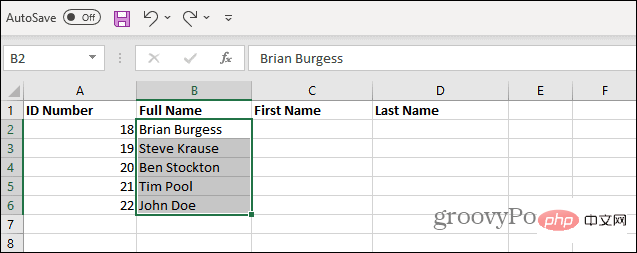
- Cliquez sur l'onglet Données du ruban et cliquez sur Texte vers les colonnes.
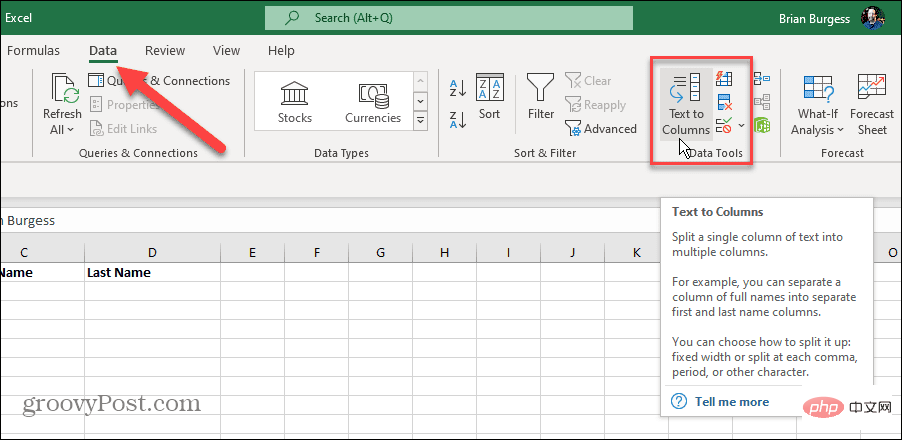
- La Colonne de texte Assistant démarrera. Cochez Séparer et cliquez sur Suivant.
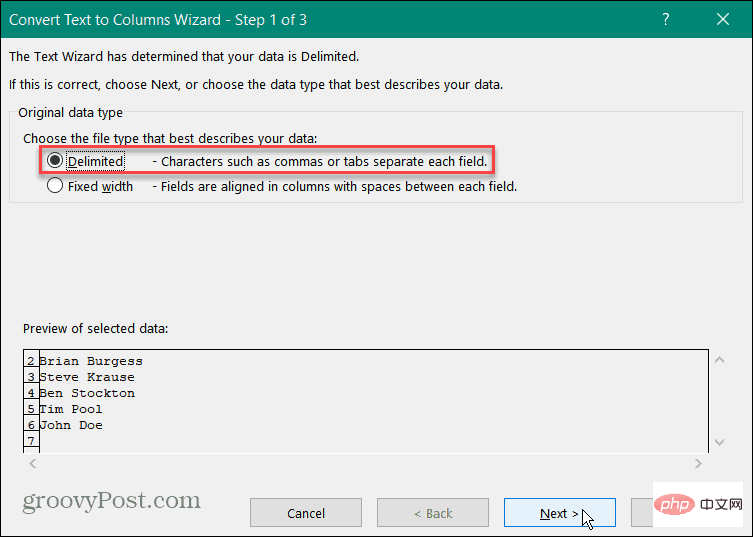
- Sur l'écran suivant de l'assistant, dans la liste Délimiteurs, cochez Espaces et décochez tous les autres délimiteurs. Vous recherchez des espaces car un seul espace sépare les noms dans la ligne sélectionnée. Cliquez sur Suivant.
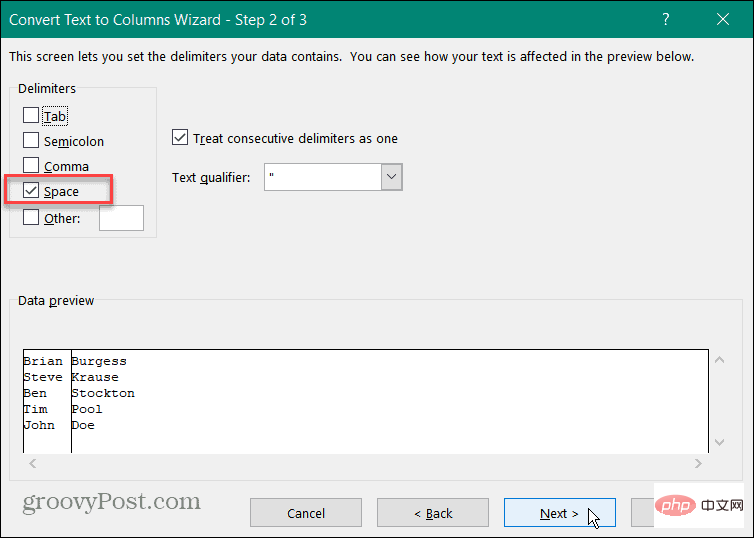
- Maintenant, choisissez où afficher les noms et prénoms séparés dans la feuille de calcul. Commencez par cliquer sur le champ Cible et effacer son contenu. Cliquez ensuite sur l'icône flèche vers le haut pour sélectionner les cellules dans lesquelles vous souhaitez que le nom apparaisse.
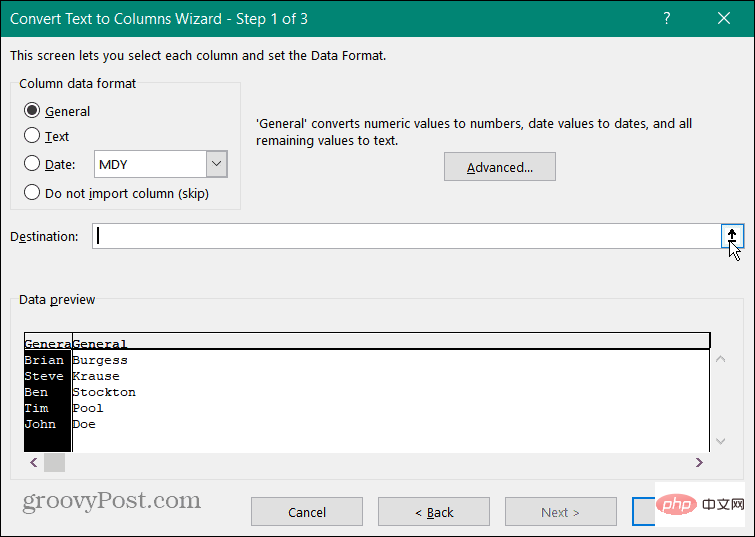
- Pour cette feuille de calcul simple, nous souhaitons afficher les prénoms dans la colonne C et les noms de famille dans la colonne D. Sélectionnez la cellule C2 sur la feuille de calcul et cliquez sur l'icône de flèche vers le bas.
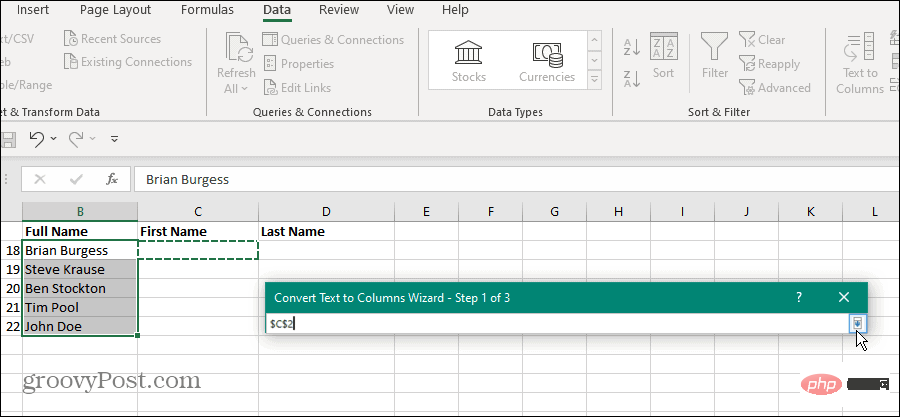
- Ouvrez à nouveau l'Assistant de colonne de texte et la cellule cible correcte s'affichera. Cliquez sur Terminé
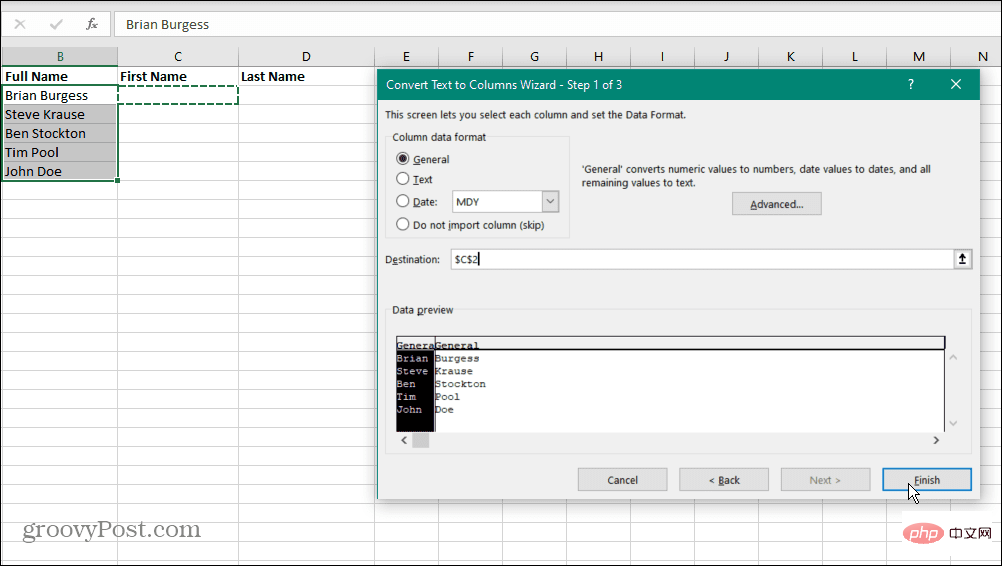
- Le prénom et le nom rempliront votre feuille de calcul, maintenant séparés. Continuez à travailler sur votre document ou enregistrez votre travail pour plus tard.
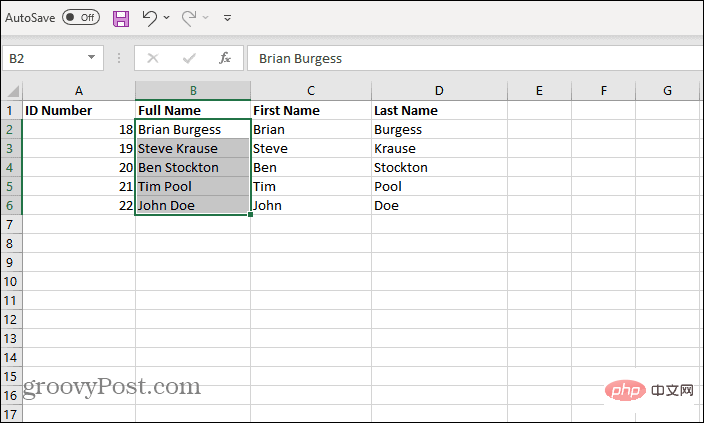
Séparez le prénom et le nom avec le deuxième prénom dans Excel
Séparer le prénom et le nom est facile, mais que se passe-t-il si vous avez aussi un deuxième prénom ? Bonnes nouvelles. Vous pouvez utiliser la fonctionnalité Quick Fill dans Excel 2013 ou version ultérieure. Malheureusement, la fonctionnalité Quick Fill ne fait pas partie des anciennes versions d'Excel.
Vous pouvez séparer les prénoms et les noms des deuxièmes prénoms dans Excel en procédant comme suit :
- Ouvrez la feuille de calcul contenant les noms que vous souhaitez trier. Cliquez sur la cellule où vous souhaitez que le nom apparaisse. Dans l'exemple suivant, il s'agit de C2. Saisissez ensuite le nom manuellement. Dans ce cas, il s'agit de Brian.
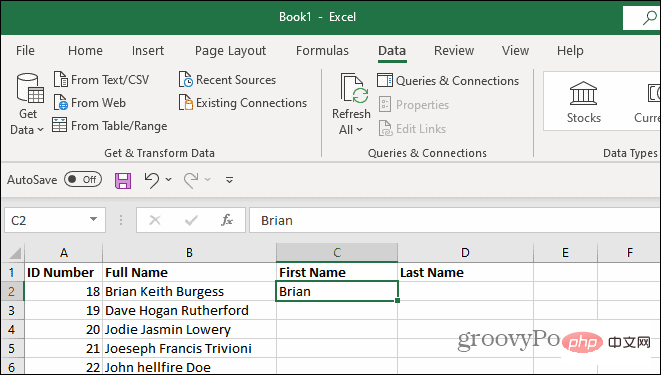
- Dans la cellule D2, saisissez manuellement le nom de famille de l'enregistrement B2 - dans ce cas Burgess.
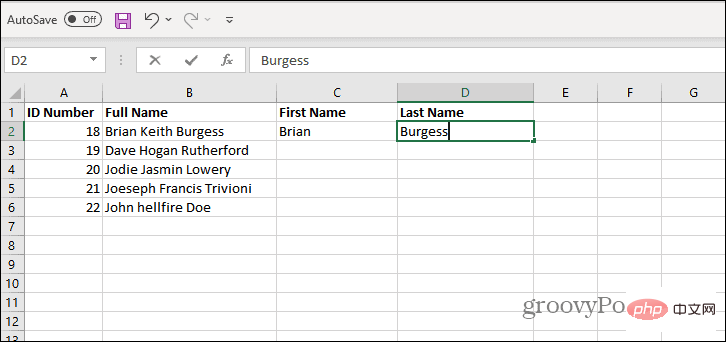
- Il est maintenant temps d'activer Flash Fill. Cliquez sur la cellule C2 où vous avez saisi manuellement le nom et sélectionnez l'onglet Données sur le ruban.
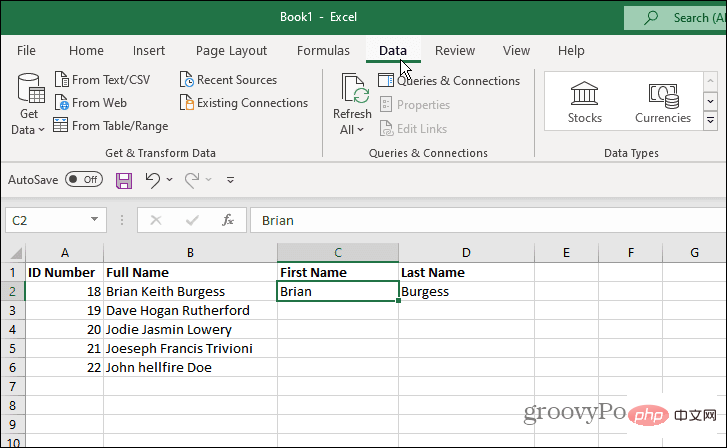
- Dans l'onglet Données , cliquez sur le bouton Rapide Remplir dans Outils de données
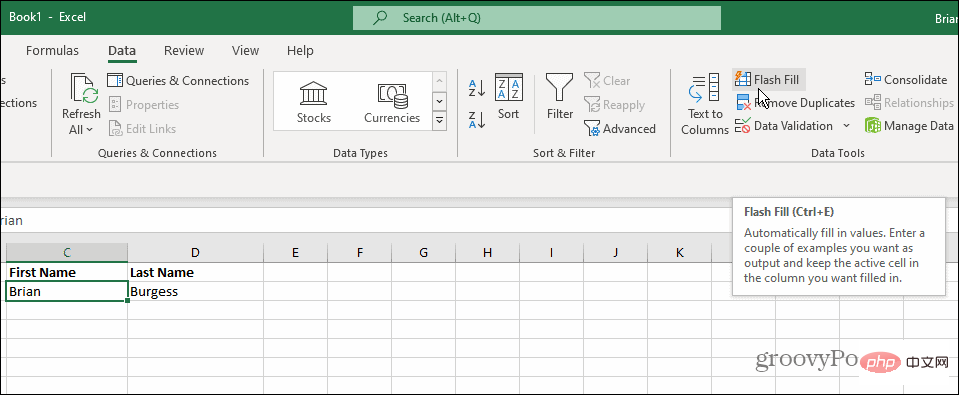
- Excel combinera instantanément le prénom avec le deuxième prénom et le nom Séparez et remplissez dans la section tableur de votre choix.
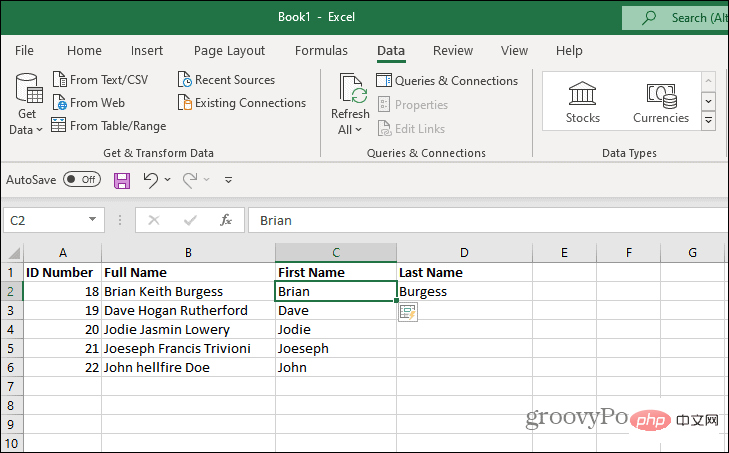
- Maintenant que cela fonctionne bien, faisons la même chose avec le nom de famille. Cliquez sur la cellule où vous avez saisi manuellement le nom de famille - dans ce cas, il s'agit de D2. Sur le ruban, cliquez sur l'onglet Data, puis cliquez sur le bouton Quick Fill dans la section Data Tools .
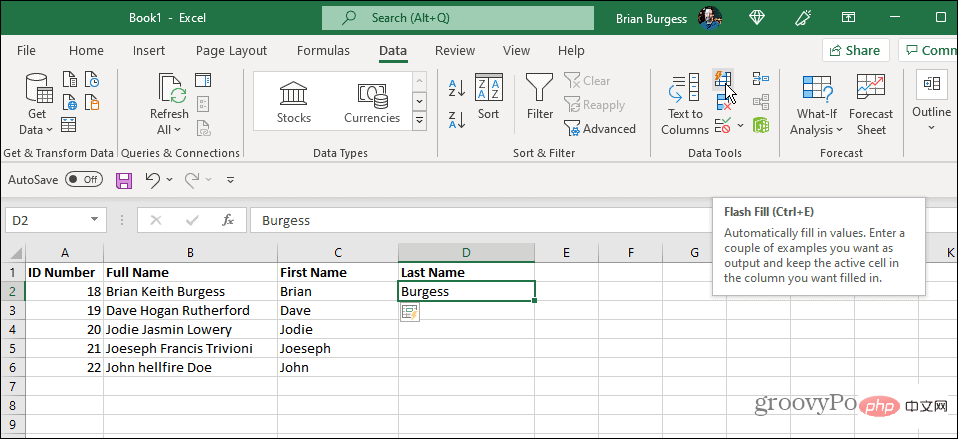
- Excel remplit automatiquement la colonne D avec le nom de famille et les sépare du prénom et du deuxième prénom.
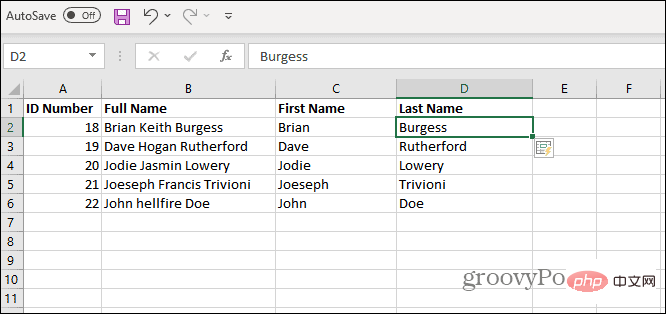
Tout ici lui appartient. Nous avons fourni une feuille de calcul de base, mais les instructions conviennent aux classeurs les plus complets et les plus complexes. Si vous devez séparer les noms dans Excel, suivez le tutoriel ci-dessus et vous serez prêt.
Excel possède plusieurs fonctionnalités intéressantes telles que le tri personnalisé et la mise en forme conditionnelle. Vous pouvez également représenter visuellement vos données en créant des diagrammes circulaires ou en utilisant des nuages de points.
Ce qui précède est le contenu détaillé de. pour plus d'informations, suivez d'autres articles connexes sur le site Web de PHP en chinois!

